Բեռնվող USB ֆլեշ կրիչը կարող է օգտակար լինել, երբ անհրաժեշտ է առանց օպտիկական սկավառակ տեղադրել օպերացիոն համակարգ (Windows, Linux) նեթբուքի վրա, աշխատել դատարկ համակարգչի վրա, ֆլեշ անել BIOS- ը և այլն: bootable ստեղծելու ամենատարածված ծրագրերից մեկը ISO սկավառակներից USB սկավառակներ Microsoft Windows- ը Rufus- ն է, բաց աղբյուրի և թեթև քաշի կոմունալ, որը բաժանվում է անվճար: Այն աջակցում է հսկայական քանակությամբ ISO պատկերների և, ըստ մշակողների, գործնականում ամենաարագն է իր անալոգների շարքում:

Անհրաժեշտ է
- - Microsoft Windows XP օպերացիոն համակարգ;
- - Rufus ծրագիր;
- - bootable ISO պատկեր:
Հրահանգներ
Քայլ 1
Ներբեռնեք գործարկվող ֆայլը: Rufus- ը չի պահանջում տեղադրում և մեկ EXE ֆայլ է: Այն ներբեռնելու համար հարկավոր է այցելել մշակողների կայք https://rufus.akeo.ie/ և ներբեռնել վերջին տարբերակը ՝ մոտ 0,5 ՄԲ չափի ֆայլ:
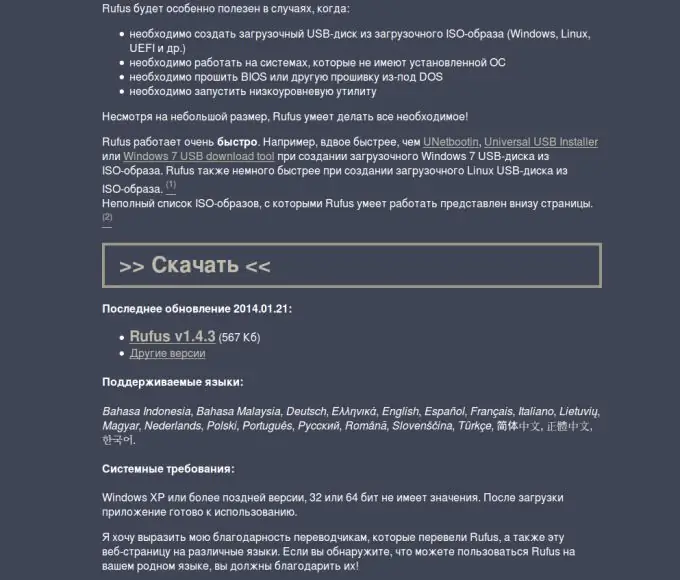
Քայլ 2
USB սկավառակի ձայնագրում: Գործարկել օգտակար գործարկվող ֆայլը: Դուք կտեսնեք պատուհան, որում կարող եք նշել սարքը, ձևաչափումը, bootable ISO պատկերը և այրման այլ պարամետրերը: Կարգավորվելուց հետո գործողությունը սկսելու համար սեղմեք «Սկսել» կոճակը:

Քայլ 3
Սպասեք ավարտին: Գործողությունը սկսելուց հետո դրա ավարտը որոշ ժամանակ կպահանջի ՝ կախված USB սկավառակի արագությունից և ISO պատկերի չափից: Ավարտելուց հետո USB կրիչը պատրաստ է օգտագործման համար:






